9 Möglichkeiten, Chrome zu beschleunigen, wenn er langsam läuft oder einfriert

Läuft Chrome auf deinem Computer langsam? Möchtest du diesen Browser beschleunigen? Durchlese diesen Artikel, um die hilfreichsten Informationen zu finden.
Google Chrome ist der Browser der Wahl für viele wegen seiner Funktionen und Kompatibilität. Es ist einer der schnellsten und sichersten Browser, die es für verschiedene Zwecke wie casual Browsing, Nachrichtenlesen oder ähnliches gibt.
Allerdings ist Chrome auch ziemlich resourcenintensiv, was das Surfen auf älteren Desktops und Laptops erheblich verlangsamen kann.
Wenn du bemerkst, dass der Chrome-Browser auf deinem Windows 10/11-PC langsam läuft, kann das sehr frustrierend sein, da du diesen Browser möglicherweise aus beruflichen Gründen verwendest.
Warum ist Google Chrome plötzlich so langsam?
Beim Surfen im Internet oder bei anderen Aktivitäten in Chrome kann es plötzlich passieren, dass er sehr langsam und unbrauchbar geworden ist. Das geschieht aus folgenden Gründen:
- Ein Chrome-Tab ist abgestürzt
- Du besuchst eine sehr unoptimierte, JavaScript-lastige Website
- Es gab Änderungen bei den Erweiterungen
- Dein Computer hat plötzlich einen Dienst im Hintergrund gestartet
- Chrome ist nicht auf dem neuesten Stand
Es können auch noch andere Gründe vorliegen. Aber dies sind die häufigsten Faktoren, die die Chrome-Nutzerfahrung beeinträchtigen.
Braucht mein Chrome ein Update?
Chrome oder ein anderer Webbrowser sollte stets auf dem neuesten Stand sein. Obwohl moderne Anwendungen sich automatisch aktualisieren, musst du manchmal manuell nachhelfen. Wenn ein Update aussteht und Chrome neu gestartet werden muss, kannst du feststellen, dass es sehr langsam läuft.
Wenn du weiterhin eine veraltete Version von Chrome verwendest, kann es langsam laufen und häufig einfrieren. Oft wirst du feststellen, dass der Browser während des Surfens meist verzögert reagiert.
Wenn Chrome also hinterherhinkt, wird dir das Ausprobieren der nachstehenden Methoden sicherlich helfen.
Schneller Tipp:
Wenn du von der mäßigen Leistung von Chrome genervt bist, ziehe in Erwägung, zu Opera One zu wechseln, und genieße ein schnelles, leichtgewichtiges und sicheres Surferlebnis, das deine Zeit wert ist. Egal, ob du bemerkst, dass Chrome auf einem PC, Mac, Linux, Android, iPhone oder sogar iPad langsam läuft, du kannst den Opera One-Browser in Betracht ziehen.
Opera One macht dein Surferlebnis sicherer mit seinem integrierten VPN, Adblocker und KI. Der Browser bietet Funktionen, die dir helfen, organisiert zu bleiben, wie Arbeitsbereiche, Tab-Inseln und mehr.
Wie mache ich Google Chrome wieder schneller?
- Reduziere die Chrome-Erweiterungen
- Leere die Daten deines Browsers
- Aktiviere die Vorschaufunktion von Chrome
- Wechsle zu einem anderen Browser
- Entferne Bilder von Websites
- Entferne Werbung von Websites
- Erhöhe die Anzahl der Raster-Threads
- Aktiviere die Einstellung für schnelles Schließen von Tabs/Fenstern
- Öffne nicht zu viele Tabs
1. Reduziere die Chrome-Erweiterungen
-
Gib die folgende Adresse in die Adresszeile ein und drücke Enter:
chrome://extensions/ -
Schalte den Schalter neben den Erweiterungen, die du deaktivieren möchtest, aus.
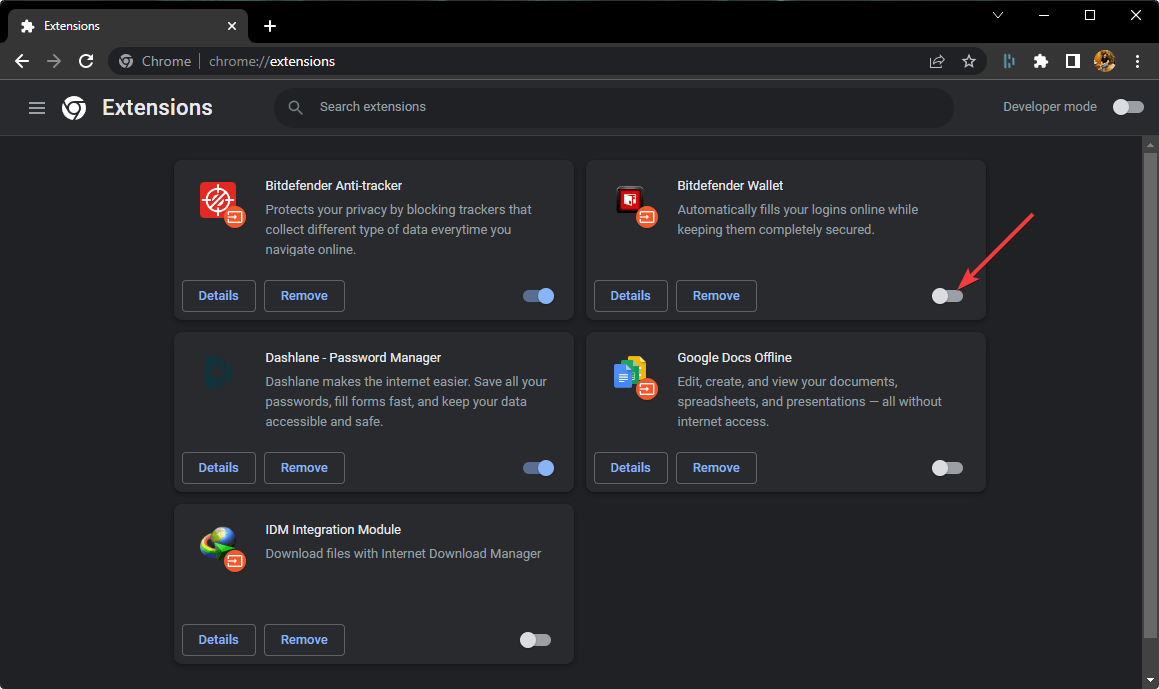
- Klicke auf Entfernen, um die Erweiterung zu löschen.
Das Deaktivieren unnötiger Erweiterungen wird das Problem mit dem langsamen Chrome nicht nur auf Windows, sondern auch auf Mac und Linux beheben.
2. Leere die Daten deines Browsers
- Öffne den Google Chrome-Browser.
- Drücke STRG + Umschalt + Entf auf deiner Tastatur, um die entsprechenden Einstellungen zu öffnen.
-
Setze Gesamte Zeit als Zeitraum.
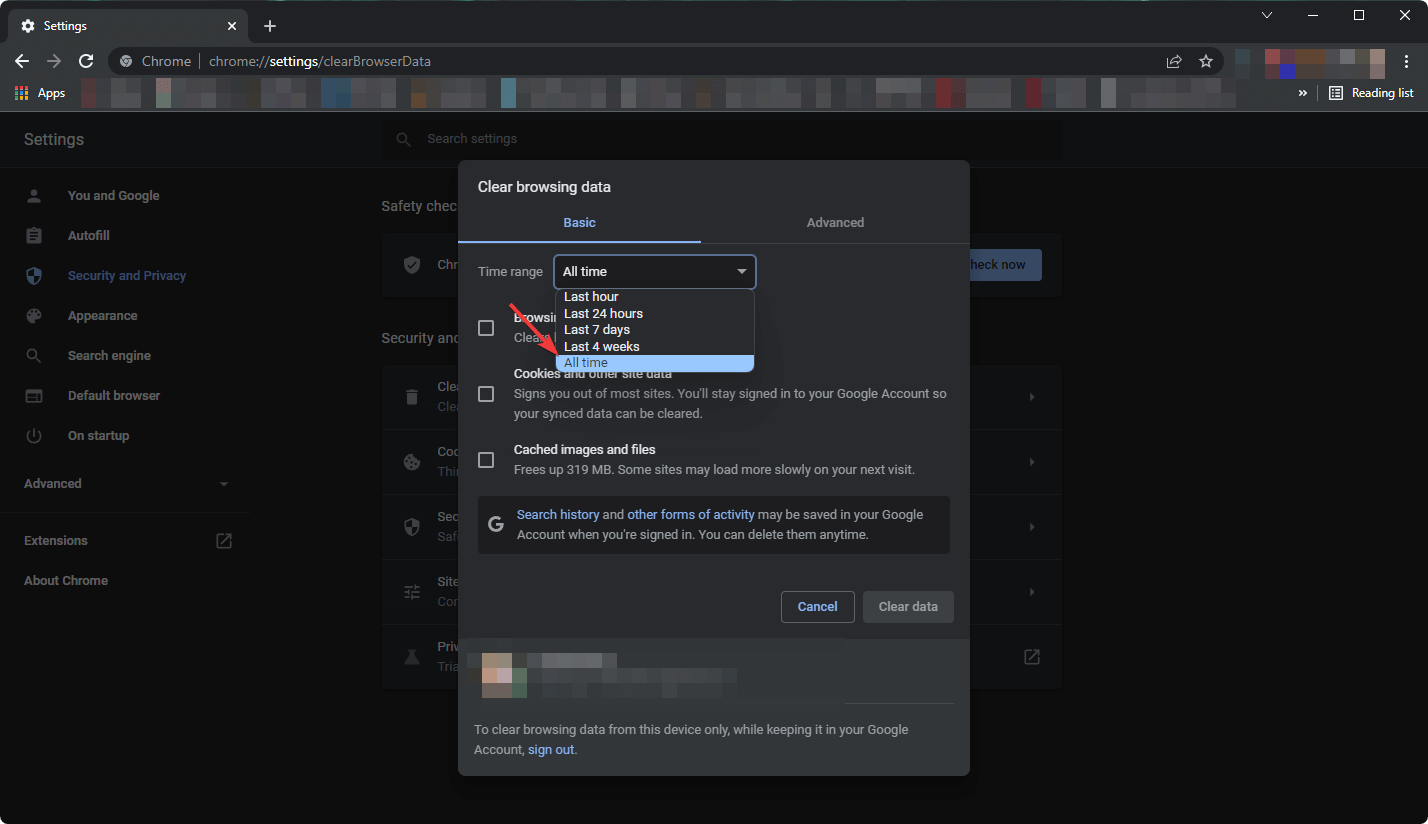
-
Aktiviere Bilder und Dateien im Cache , Cookies und andere Websitedaten, und klicke dann auf Daten löschen.
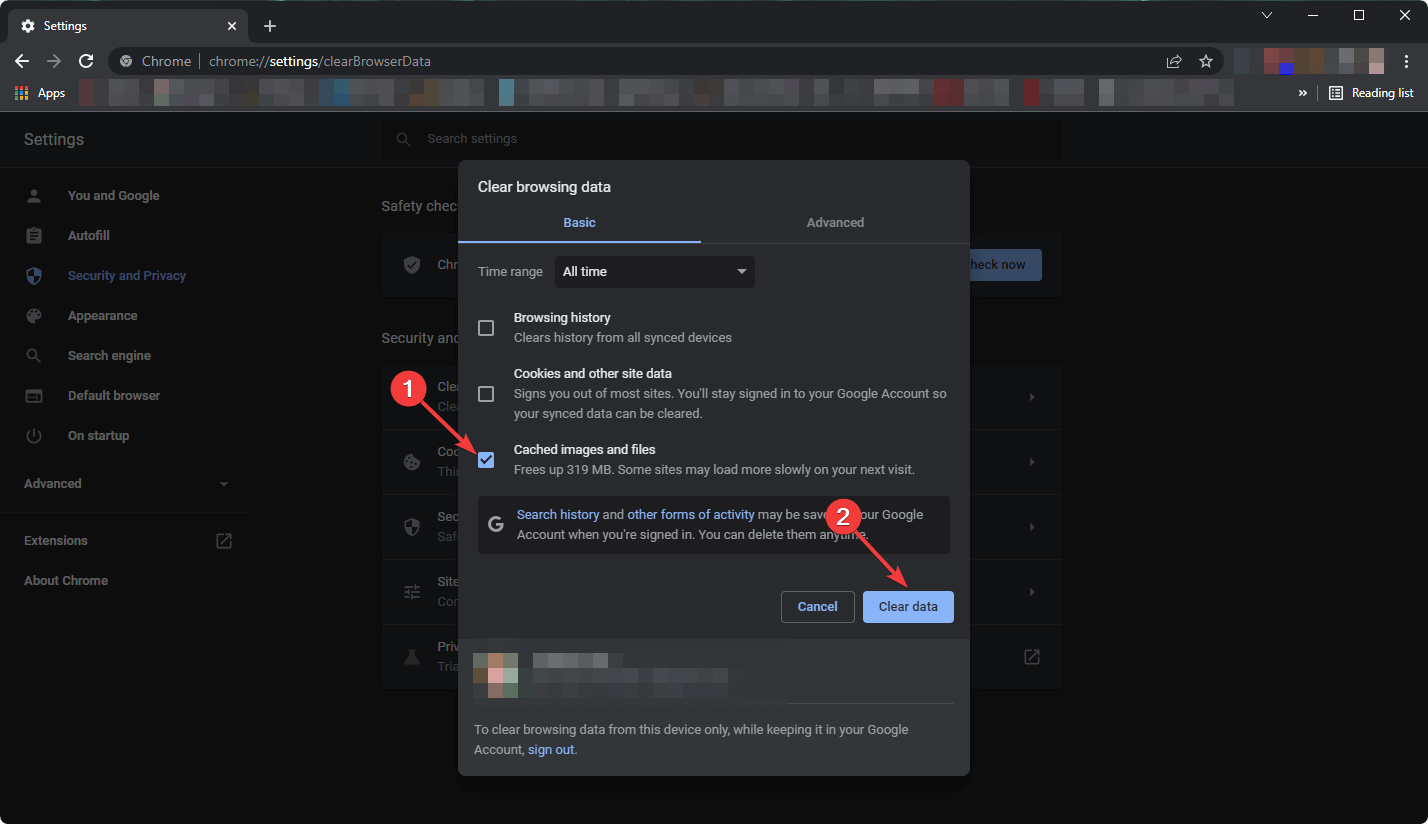
Du kannst diese Aufgabe auch automatisch mit spezialisierter Optimierungs- und BereinigungSoftware durchführen.
Die PC-Optimierungstools schaffen Platz, löschen deine Online-Spuren, einschließlich deines Surfverlaufs und Caches, und beschleunigen dein System.
Falls du also deine Browsedaten sofort bereinigen und sogar deine Internetgeschwindigkeit auf ein Maximum steigern musst, investiere deine Zeit in die beste Speicherbereinigungssoftware auf dem Markt.
Als eines der besten Programme für diesen Zweck empfehlen wir CCleaner, das die vollständige routinemäßige Wartung durchführt.
CCleaner kann unerwünschte Dateien entfernen, die von Anwendungen hinterlassen wurden, sowie Surfverlauf, Cookies, Papierkorb, Speicher-Dumps, Datei Fragmente, Protokolldateien, System Caches und Anwendungsdaten.
Mit dem ultimativen Reinigungsprogramm für Chrome kannst du zum Meister deines Browsers werden und ihn reibungslos und schnell ausführen.
Wenn Chrome auf deinem Windows 10 oder 11 PC wie einem Surface-Laptop oder einem Desktop-Computer langsam läuft, kann dir dieses Reinigungstool helfen, indem es vieles automatisch erledigt.
⇒ Hol dir CCleaner
3. Aktiviere die Vorschaufunktion von Chrome
-
Gehe mit der Chrome-Adresszeile zu folgendem Ort:
chrome://settings/cookies -
Aktiviere die Option Seiten vorab laden für schnelleres Browsen und Suchen.
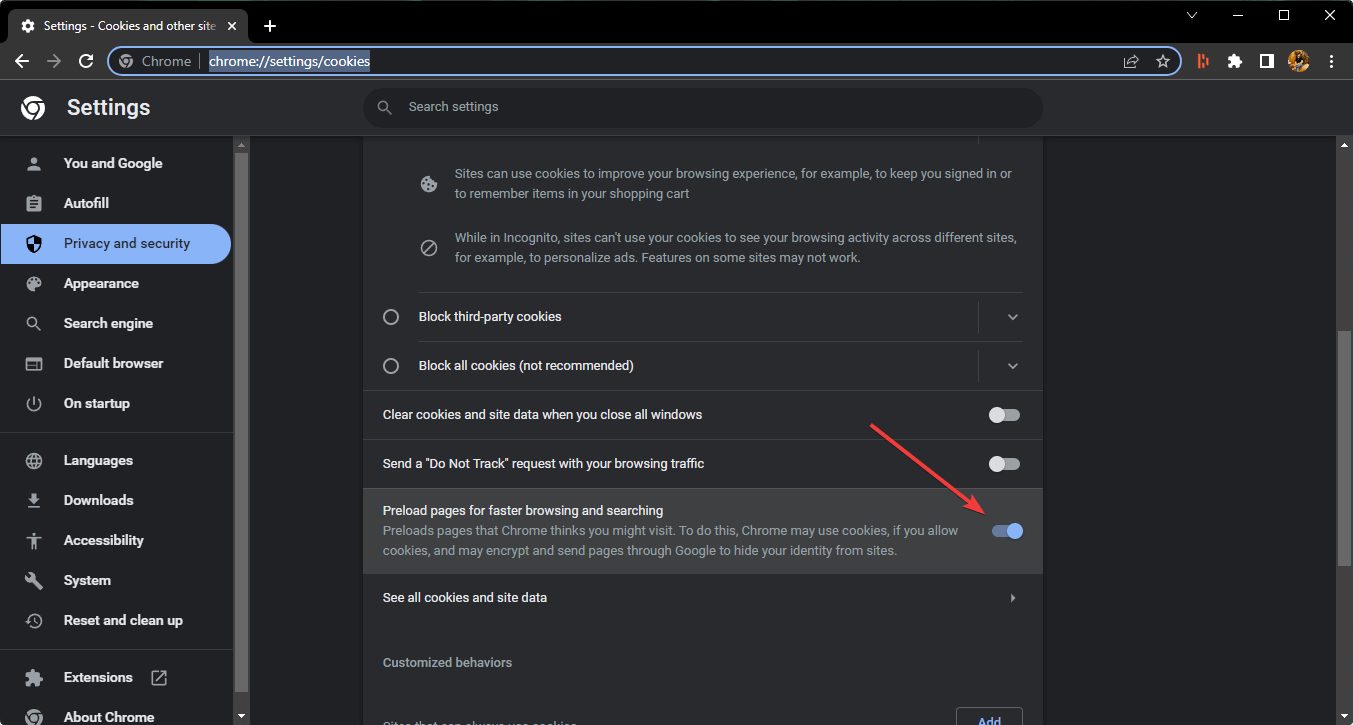
- Starte Chrome neu.
4. Wechsle zu einem anderen Browser
Die meisten von uns nutzen Chrome. Es ist der führende Browser auf dem Markt, der von dem größten Technologiekonzern der Welt bereitgestellt wird.
Aber wenn man die Alternativen betrachtet, gibt es mehr als ein paar Gründe, sich für etwas Leichteres und datenschutzorientierteres als Googles Flaggschiff-Browser zu entscheiden.
Unsere Empfehlung ist Opera, die, alles in Betracht gezogen, alle Kästchen abhakt.
Die eingebaute Werbeblockierungs Lösung ist einer der Hauptpfeiler, die Operas beeindruckende Ladegeschwindigkeiten unterstützen.
Indem du Werbung und unsichtbare Tracker in Schach hältst, stellst du sicher, dass deine vertraulichen Daten privat bleiben, und genießt ein um bis zu 90 % schnelleres Surferlebnis.
Und das ist nur die Spitze des Eisbergs, wenn es darum geht, dein Browsen zu beschleunigen. 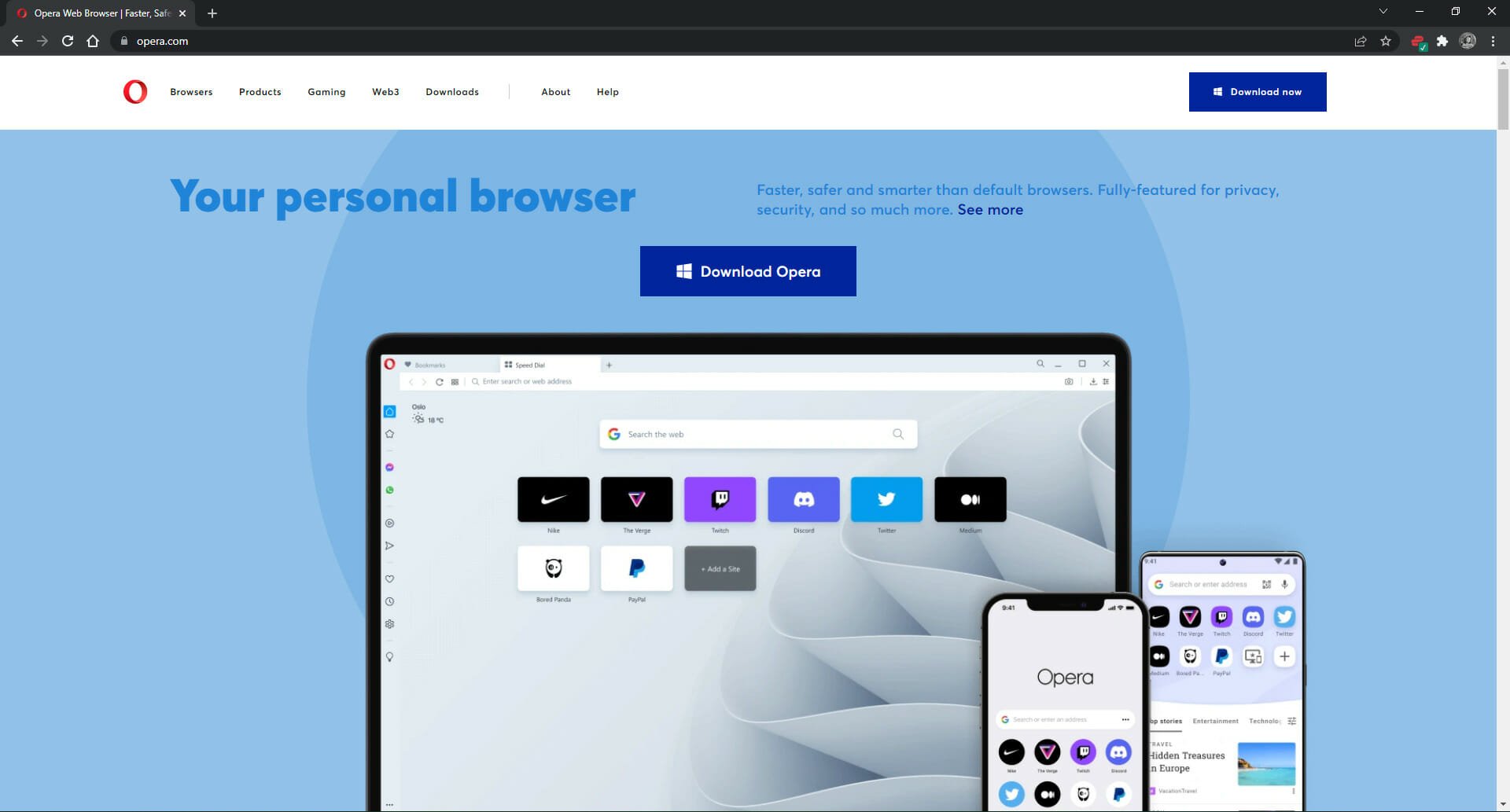
Operas vollständig anpassbare Benutzeroberfläche ermöglicht es dir, mit Verknüpfungen zu arbeiten, mehrere Tabs zu jonglieren und dich dank der Tab-Vorschauen oder des Tab-Menüs leicht zurechtzufinden und natürlich, schneller als je zuvor auf deine Lieblingsseiten über die Speed Dial-Funktion zuzugreifen.
Opera bietet auch ein kostenloses integriertes VPN, das deine Identität schützt und es dir ermöglicht, auf geo-eingeschränkte Websites und Dienste zuzugreifen. Darüber hinaus unterstützt es die Bild-in-Bild-/Video-Pop-out-Funktion, die dir hilft, Videos von einer Website in einem anderen Tab oder einer Anwendung anzusehen.
Weitere Funktionen dieses Browsers umfassen ein integriertes Screenshot-Tool, einen separaten Speed Dial-Tab und Unterstützung für den schnellen Zugriff auf Instant-Messaging-Apps und soziale Medien.
⇒ Hol dir Opera
5. Entferne Bilder von Websites
-
Gehe zu folgendem Ort in Google Chrome:
chrome://settings/content/images -
Aktiviere Seiten das Anzeigen von Bildern nicht erlauben.
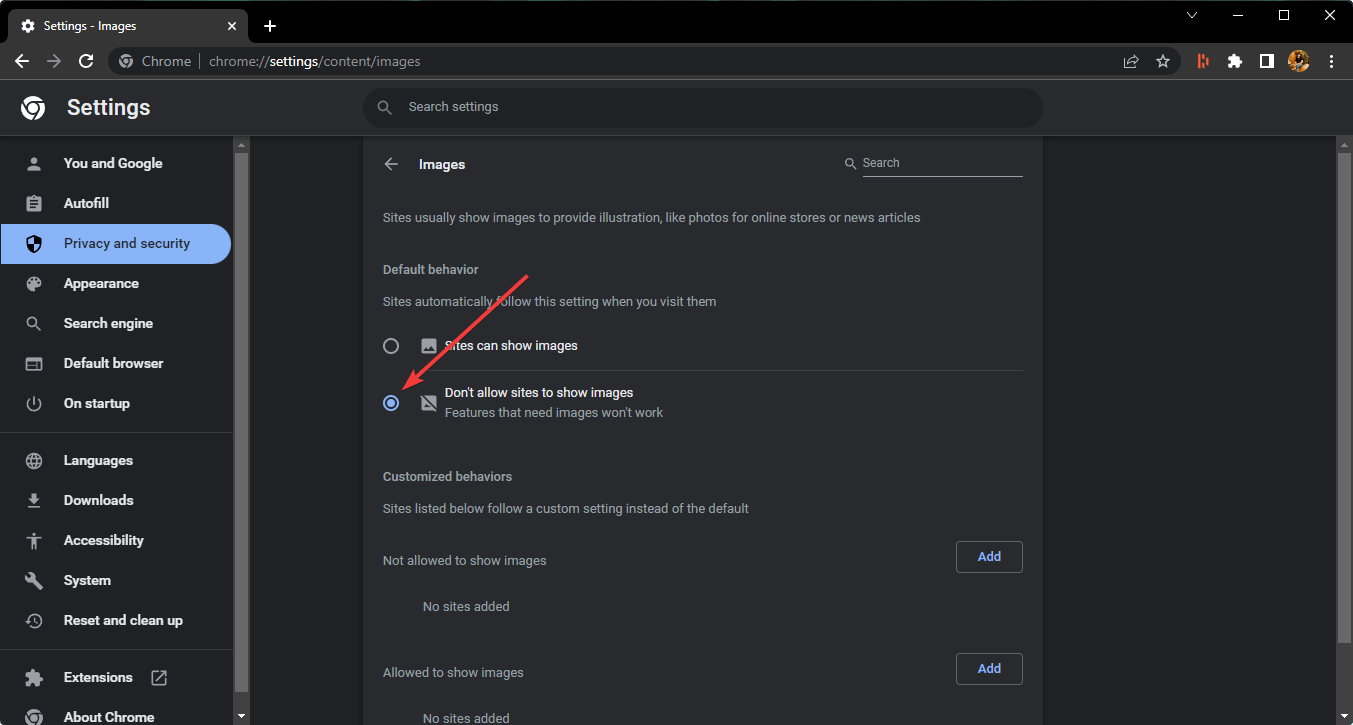
- Starte Google Chrome neu.
6. Entferne Werbung von Websites
Werbung ist ein weiterer Faktor, der das Surfen erheblich verlangsamen kann. Werbung ist ähnlich wie Bilder, da sie viel zusätzlichen Inhalt zu Seiten hinzufügen.
Das Entfernen von Werbung von Webseiten ist ein weiterer guter Weg, um Chrome zu beschleunigen. Der Browser bietet keine integrierten Optionen zum Entfernen von Werbung, aber es gibt verschiedene Adblocker-Erweiterungen, die dies tun werden.
Der Adblocker uBlock Origin ist eine Erweiterung, die du zu Google Chrome hinzufügen kannst. Das Gute an der uBlock-Erweiterung ist, dass sie ressourceneffizienter ist als andere Alternativen.
Die Erweiterung blockiert auch Pop-ups und andere Medienelemente auf Webseiten.
Es ist einfach, sie zu verwenden, indem du auf den uBlock Origin-Button in der Symbolleiste klickst, um die Werbung für bestimmte Seiten zu aktivieren/deaktivieren.
7. Aktiviere die Hardwarebeschleunigung
-
Gehe zu folgendem Ort:
chrome://settings/system -
Aktiviere Hardwarebeschleunigung verwenden, wenn verfügbar.
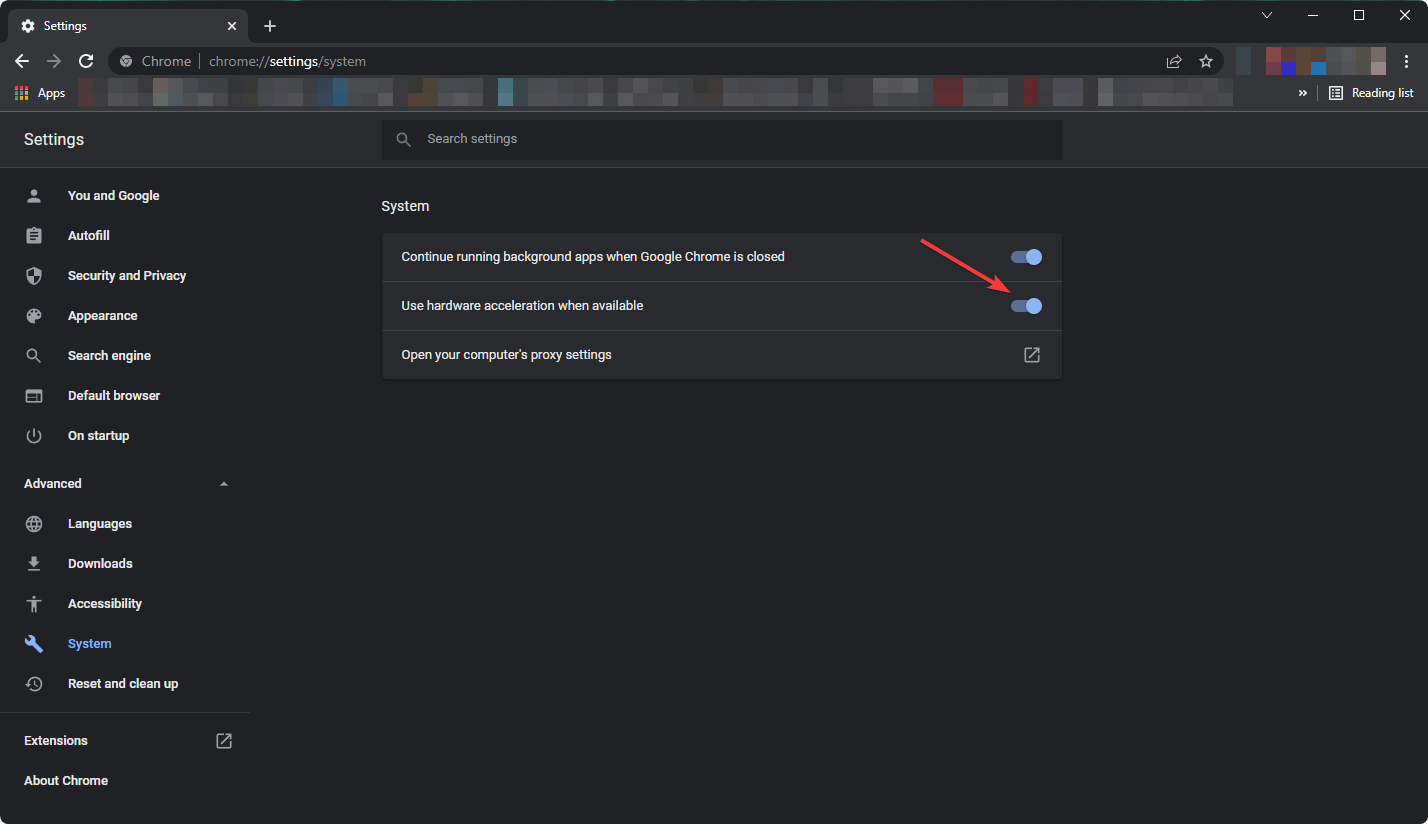
- Starte Chrome neu.
8. Aktiviere den Cache für geschlossene Tabs
-
Gehe mit der Adresszeile zu folgendem Ort:
chrome://flags/#closed-tab-cache -
Aktiviere nun den Cache für geschlossene Tabs.
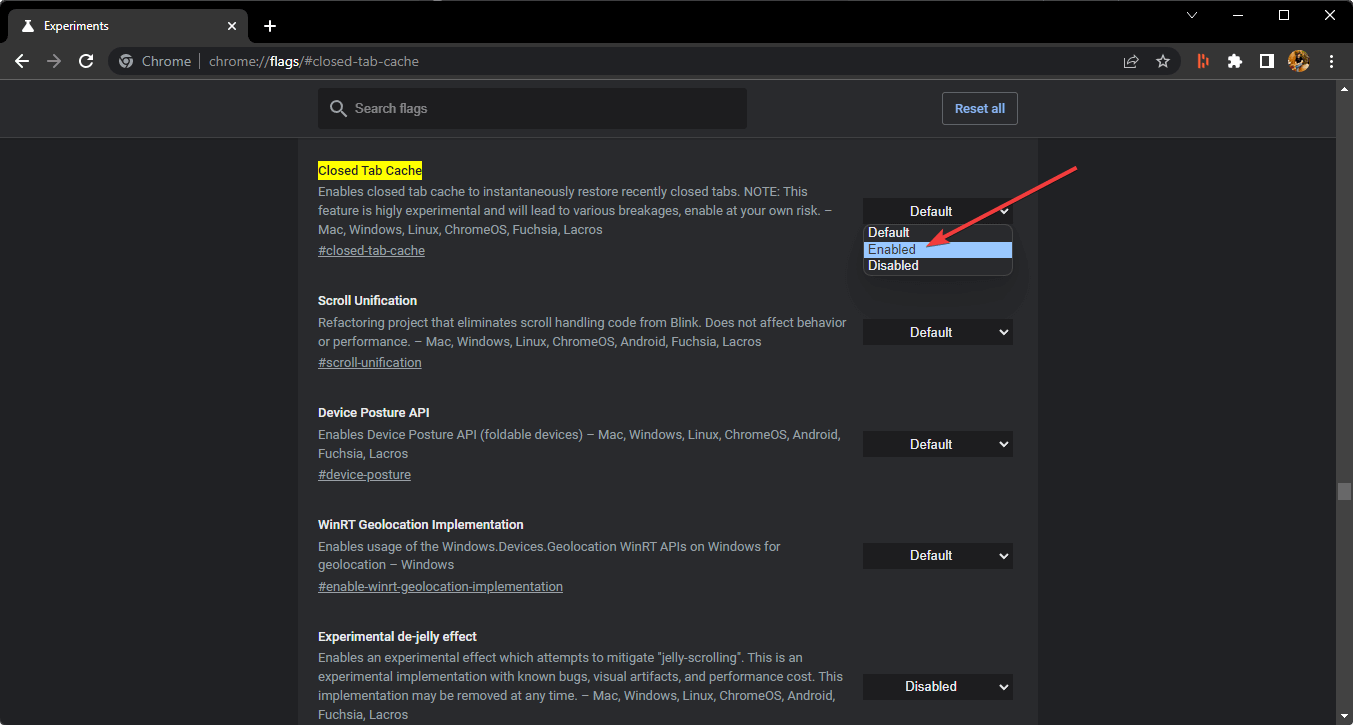
- Starte den Browser neu.
Die Aktivierung dieser Funktion hilft besonders, wenn Chrome sehr langsam wird, nachdem ein geschlossener Tab geöffnet wurde.
9. Öffne nicht zu viele Tabs
Tab-Überlastung kann auch den Chrome-Browser verlangsamen. Dies passiert normalerweise, wenn du mehr als 10 Seiten gleichzeitig öffnest.
Jeder dieser Tabs benötigt einige Ressourcen, und der Task-Manager von Chrome zeigt, dass geöffnete Seiten-Tabs mehr RAM verbrauchen können als Erweiterungen. Daher läuft Chrome schneller, wenn weniger Tabs geöffnet sind.
Es gibt zahlreiche Tab-Management-Erweiterungen, die die Anzahl der geöffneten Tabs in Google Chrome minimieren.
OneTab ist eine Erweiterung, die es dir ermöglicht, RAM zu sparen, indem du Seiten in eine Liste inaktive Tabs verschiebst, aus der du sie bei Bedarf wiederherstellen kannst. 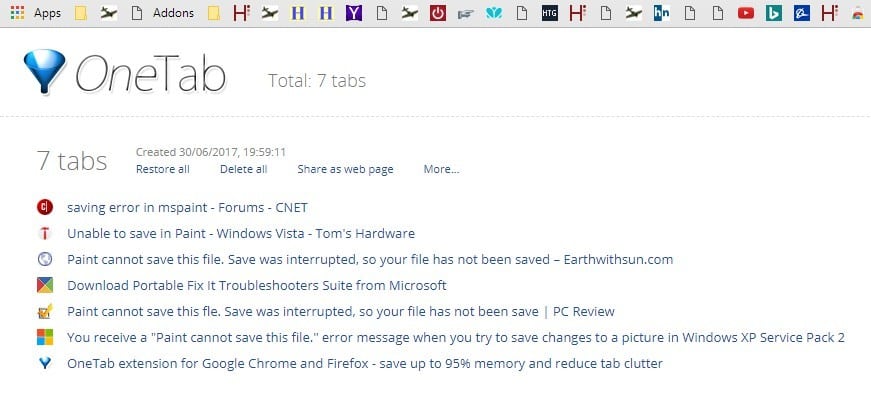
Du kannst es ganz einfach zu Chrome hinzufügen. Dann kannst du eine Seite in die Tab-Liste verschieben, indem du sie auswählst, mit der rechten Maustaste auf den OneTab-Button klickst und OneTab > Nur diesen Tab zu OneTab senden auswählst.
Jeder dieser Tipps sollte helfen, deinen Chrome-Browser ein wenig schneller zu machen. Jetzt kannst du durch Webseiten etwas schneller surfen als zuvor.
Was ist das Chrome Cleanup Tool?
Das Chrome Cleanup Tool ist ein ausgezeichnetes Programm von Google, das hilft, schädliche Programme zu identifizieren, die verschiedene Probleme für Google Chrome verursachen. Dieses Programm kann diese Programme auch automatisch entfernen.
Im Allgemeinen findet dieses Tool potenziell unerwünschte Programme (PUP), Adware, Malware und viele andere schädliche Programme auf deinem PC.
Wie nutzt man das Chrome Cleanup Tool?
-
Gehe zu folgender Adresse in deinem Chrome:
chrome://settings/cleanup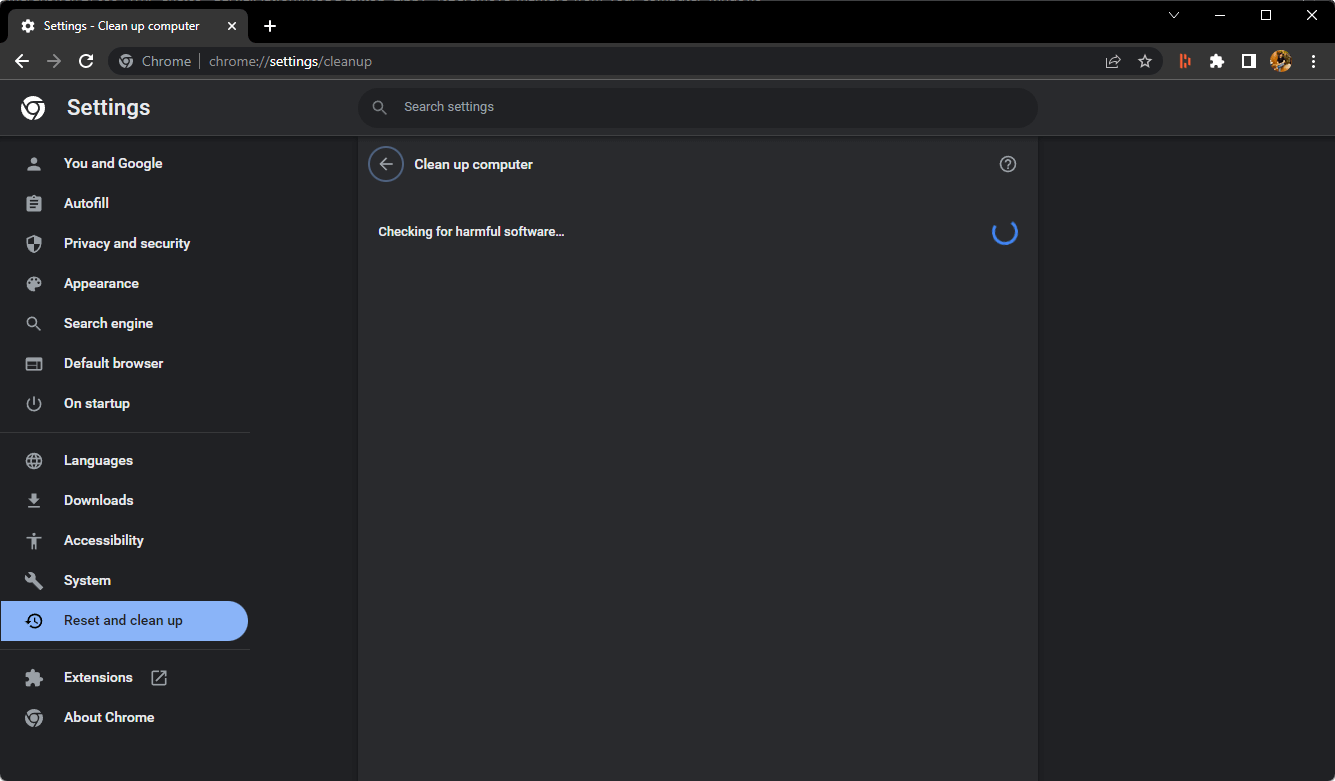
- Es wird automatisch mit dem Scannen nach schädlicher Software beginnen und diese bereinigen.
Google empfiehlt, dieses Tool zu verwenden, wenn du auf unerwünschte Probleme mit Chrome stößt.
Dieser Artikel hat die besten Methoden zur Behebung des Problems mit dem langsamen Chrome vorgestellt. Um Chrome weiter zu beschleunigen, schau dir einige dieser Erweiterungen an.
Wenn du eine Meinung zu dem Thema oder zu den oben genannten Methoden hast, lass es uns im Kommentarbereich wissen.













